GEDCOM 文件基本上包含有关家庭中每个人的家谱信息。它显示了家庭或大家庭成员之间的联系和关系。它是一个纯文本文件,由标题部分、记录和尾部部分组成。已经发布了多个版本的 GEDCOM;最新的是 GEDCOM 7.0.2 版本。
现在,如果您有一个 GEDCOM 文件并且想要查看或编辑它,该怎么做?另外,如何从头开始创建新的 GEDCOM 文件?如果你有同样的疑问,这篇文章是给你的。在这里,我们将讨论在 Windows 11/10 中创建、查看和编辑 GEDCOM 文件的方法。现在让我们直接找到解决方案!
你需要什么软件来打开一个 GEDCOM 文件?
有多种软件可以让您打开和查看 GEDCOM 文件。如果您正在寻找适用于 Windows 11/10 PC 的免费软件,您可以在本文中找到一些。在这里,我们提到了可用于打开 GEDCOM 文件的免费软件。您可以尝试 My Family Tree、GEDkeeper 或 Gramps 来执行此操作。此外,如果您正在寻找免费的在线服务,您可以使用 MyHeritage 工具。我们已经详细讨论了这些服务,让我们结帐吧!
如何在 Windows 11/10 中创建、查看和编辑 GEDCOM 文件
以下是在 Windows 11/10 PC 上创建、查看和编辑 GEDCOM 文件的方法:
- 使用免费的桌面应用程序来创建、查看和编辑 GEDCOM 文件。
- 在 MyHeritage.com 上在线创建、查看和编辑 GEDCOM 文件。
现在,让我们详细说明这些
1] 使用免费软件创建、查看和编辑 GEDCOM 家谱文件
以下是可用于在 Windows 11/10 中查看、创建或编辑 GEDCOM 文件的免费软件:
1] Ahnenblatt
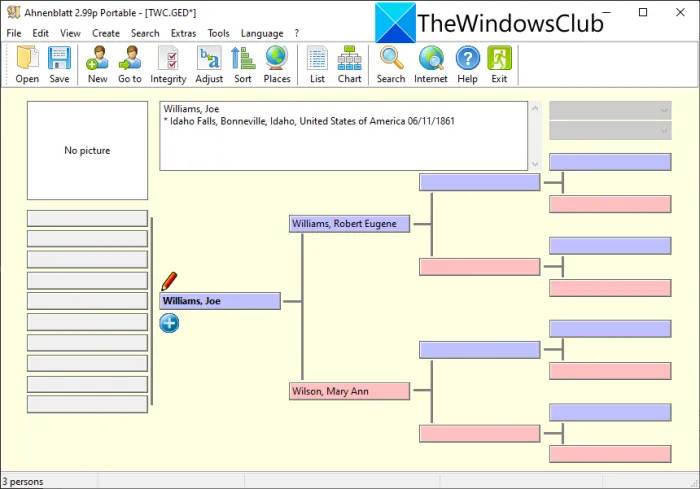
Ahnenblatt 是免费的家谱软件,可用于创建、查看和编辑 GEDCOM 文件。在其中,您可以使用专用选项简单地打开 GEDCOM 文件。然后,您将能够根据需要可视化、分析和修改家谱。它还允许您生成一个包含家谱的全新 GEDCOM 文件。
您可以在家谱中添加或编辑一个人的详细信息,例如姓名、职业、出生日期、父母、兄弟姐妹、伴侣、孩子、笔记、来源等。它甚至可以让您将这个人的照片放入家谱中。它允许您以 GEDCOM 和其他一些格式(包括 XML、CSV、HTML 页面、HTML 网站等)保存创建或编辑的家谱。
好处是您可以使用它生成家谱海报、祖先树海报、沙漏海报等。除此之外,您甚至可以打印家庭列表、生日列表、祖先列表、地点列表、人员表等。一些额外的有用工具,如家谱统计、显示图片、查找共同祖先、显示日历、调整数据、排序家庭,搜索等。
这是创建、查看和编辑 GEDCOM 文件的最佳软件之一。它有便携版和安装版。您可以从其官方网站下载您喜欢的版本。
2]My Family Tree
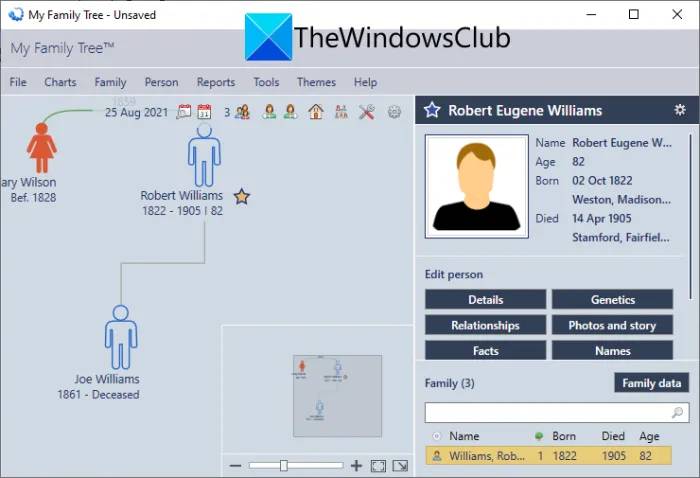
My Family Tree是一款免费软件,可让您在 Windows 11/10 上查看、创建和编辑 GEDCOM 文件。它提供了一个专用的导入 GEDCOM 选项来导入 GEDCOM 文件。您可以根据需要查看、分析和编辑家谱。此外,它甚至可以让您从头开始创建新的 GEDCOM 文件。
您可以编辑有关导入家谱中成员的各种信息。这些详细信息可能包括姓名、性别、出生日期、出生地、照片、遗传、关系、事实等。它允许您为导入的家谱生成多个报告。例如,您可以创建报告,包括婚姻清单、时间线、人员报告、家庭报告、人员时间线、亲属、亲属关系等等。
此外,该软件允许您可视化多个家谱图,包括家庭、祖先和扇形图。它还提供了许多不错的附加工具,例如日期计算器、语音计算器、关系计算器、拼写检查、屏幕键盘等。你可以从这里下载。
3] GEDKeeper
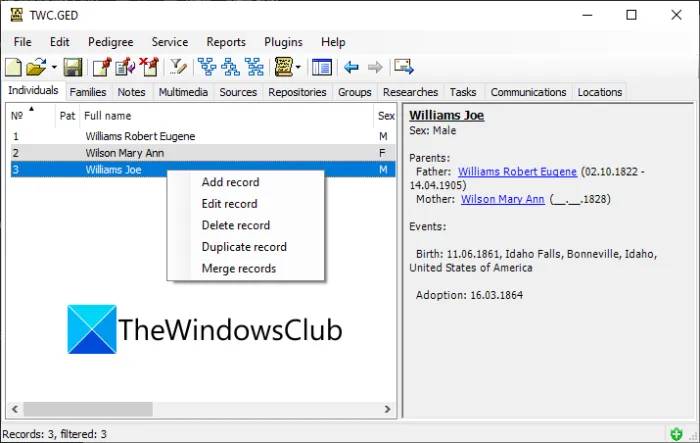
您还可以使用这个名为 GEDKeeper 的免费软件来创建、查看和编辑 GEDCOM 文件。您可以使用其文件 > 新建选项开始制作新的家谱并将其导出为 GEDCOM 格式。或者,您可以使用“文件”>“打开”选项导入现有的 GEDCOM 文件,然后查看和编辑家谱。它允许您编辑一个人的记录,包括姓名、姓氏、出生日期、配偶、个人资料图片、事件等。您甚至可以将音频、卡片、书籍、手稿、视频、地图和更多文件添加到您的家谱中作为参考。
它允许您创建各种报告,帮助您更好地了解家谱。您可以生成报告,包括姓名频率、谱系报告、个人事件、语音学和同时代人。您还可以查看地图、家谱统计数据、祖先树、后代树和更多图表。此外,它还为您提供了有用的功能,如关系计算器、幻灯片、组织者、管理地点、合并记录等。
为了进一步增强其功能,您可以使用一些插件,如数据质量、3D 可视化工具、CalC、Words Cloud、Stream Input 等。它还允许您将 GEDCOM 转换为 Excel 工作簿。您可以从sourceforge.net下载它。
4] Gramps
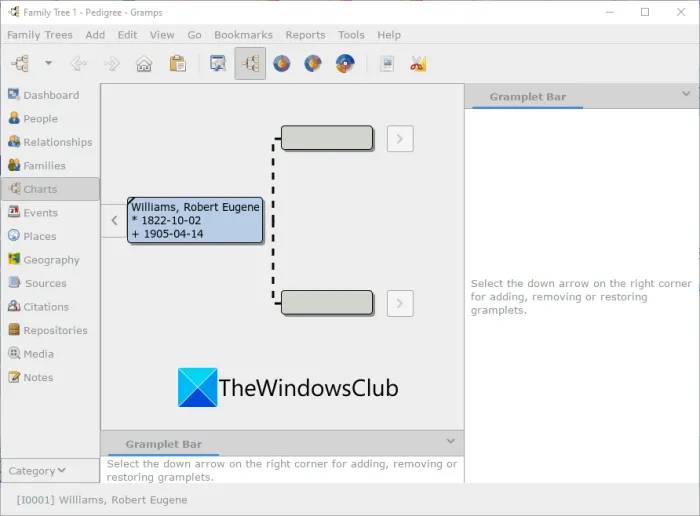
Gramps是适用于 Windows 11/10 的免费开源家谱制作软件。使用它,您可以创建新的 GEDCOM 文件以及查看或编辑现有的 GEDCOM 文件。您可以添加或编辑家庭成员的信息,包括头衔、姓名、姓氏、身份证、性别、年龄、地址、参考资料等。它甚至可以让您添加每个家庭成员的照片。
您可以在创建家谱时使用添加的人员。此外,它还允许您将事件、地点、来源、引文、存储库和注释放入您的家谱中。创建家谱后,您可以将其保存为其原生 GEDCOM 格式。除了 GEDCOM,它还允许您以 GeneWeb、CSV、Gramps XML、Web Family Tree、vCard、vCalendar 等格式生成家谱。
它还附带了几种类型的图表来分析您的家谱。其中一些图表包括家庭线图、沙漏图、关系图等。您甚至可以创建报告,如祖先树、后代树、日历、扇形图、统计报告、文本报告、网页等。此外,它还提供分析和探索、家谱处理、关系计算器、查找数据库循环、媒体管理器和家谱修复工具。
总而言之,它是一款出色的免费家谱软件,可以查看、创建或编辑 GEDCOM 文件。
5] RootsMagic Essentials
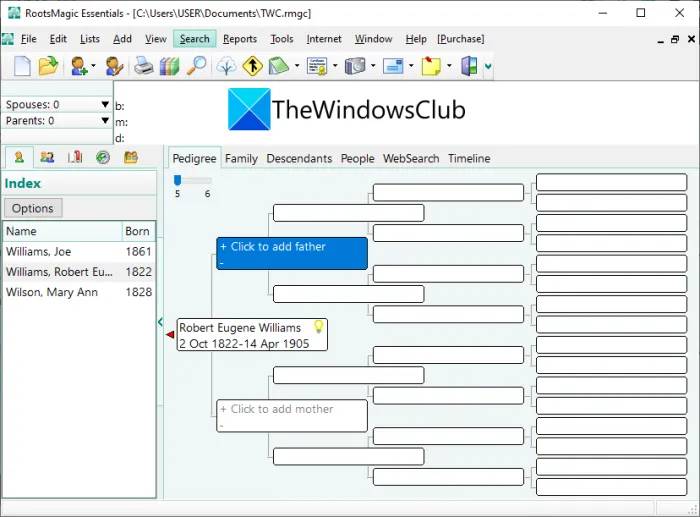
RootsMagic Essentials 是一款不错的免费软件,用于创建、查看和编辑 GEDCOM 文件。您可以导入、查看和编辑 GEDCOM 和许多其他家谱文件,例如家族起源、个人祖先文件 (PAF)、TMG 等。编辑家谱后,您可以将其保存为其原始格式,即 GEDCOM。
与其他列出的软件一样,它还可以让您生成谱系报告、家庭组表、叙述报告、列表、个人摘要等报告。您还可以创建家谱图,包括照片树、挂图、箱形图、时间线图和关系图。此外,它还提供关系计算器、日期计算器、颜色代码人物、设置生活、Soundex 计算器等工具。
2] 在 MyHeritage 上在线创建、查看和编辑 GEDCOM 文件
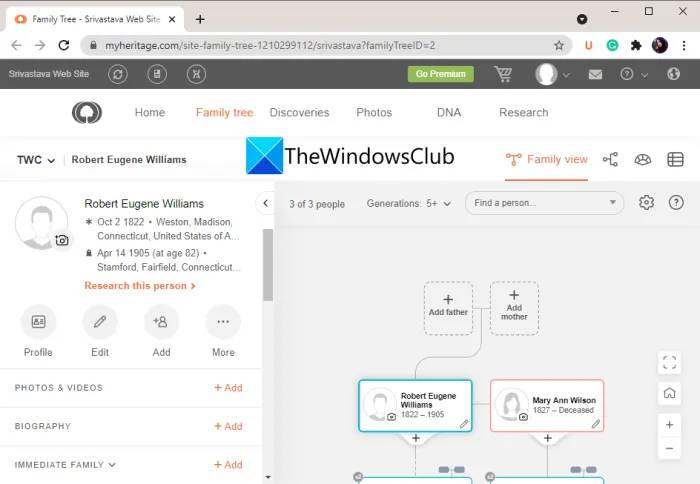
如果您想在线创建、查看和编辑 GEDCOM 文件,那么您应该试试这个名为 MyHeritage 的免费网络服务。它是一种在线族谱服务,可让您导入 GEDCOM 文件,然后查看或编辑它。您还可以创建新的家谱并将它们导出到 GEDCOM 文件。您可以在您的帐户上管理您的所有家谱。
它允许您添加家庭成员的各种详细信息,包括他们的照片、出生地、婚前姓名、配偶、父母等。您还可以在其中查看多个家庭统计数据,包括出生地、年龄、婚姻、子女等。您可以将家谱视图切换为谱系视图、扇形视图和列表视图。
此网络家谱服务提供免费计划。但是,大多数功能仅在其高级计划中可用。您可以在myheritage.com上使用它并了解更多信息。
如何转换 GEDCOM 文件?
要转换 GEDCOM 文件,您可以使用 Ahnenblatt 或 Gramps 软件。这两者都支持大量的输出文件格式。因此,您可以导入 GEDCOM 文件,然后使用其导出功能将其转换为其他格式。这些使您可以将 GEDCOM 转换为 CSV、GeneWeb、vCard、vCalendar、XML、HTML 和其他一些格式。






